Рассмотрим различные ситуации, связанные с расширением php. Вообще такой файл спокойно открывается в блокноте, но не всегда это будет информативно. Если это результат работы программиста на языке PHP, то получим исходный файл со скриптами, командами для исполнения. Если же скачивали вы что-то из интернета – фильм, музыку или веб-страницу – то тоже можете получить PHP файл.
Два способа открыть PHP документ
Попробуем открыть файл с расширением .php в первом случае (файл с кодом). Запустить или просмотреть результат выполнения файла без сервера невозможно. Но и это не является большой проблемой. Установить сервер вызовет затруднений даже у начинающих программистов. Инструкция:
- Устанавливаем на ПК пакет Денвер – локальный сервер и другие инструменты для удобной работы со скриптами на языке PHP в режиме офлайн, вообще без активного доступа к интернету. Его можно скачать c официального сборки.
- Затем берем наш файл, назовем его filename.php, и помещаем в папку веб-сервера.
- Открываем любой браузер и в строке вводим путь до файла.
- Наблюдаем результат выполнения кода.
Подробнее о втором и третьем пункте инструкции. Следуем в каталог “C:\WebServers\home”, здесь по-умолчанию расположена папка под названием “test”. Теперь по вашему усмотрению: можете выбрать эту папку, можете создать свою здесь же (например, 123). Переходим в папку и создаем еще одну под названием www. Теперь уже в нее помещаем наш файл “filename.php”. Полный путь до файла будет следующим: “C:\WebServers\home\123(или test)\www\filename.php”.
Стоит обратить внимание на то, что обязательно нужно создать папку www, не следует пропускать этот пункт.
Запускаем Денвер при помощи кнопки Run. Должна появиться надпись в черном окне командной строки о том, что хост 123 (test) добавлен. Если в версии локального сервера нет иконок, то ищем их в “C:\WebServers\denwer\utils\”.
Далее переходим в браузер и в строку вбиваем следующую информацию: “http://123(test)/filename.php”. И выполняется четвертый пункт инструкции, все готово.
Не стоит менять настройки по умолчанию после установки Денвер, все и так отлажено и настроено, включены модули Magic, XLS, GD, XML, FDPF и другие.
Если вы не связаны с разработками программ и файл с расширением .php появился у вас после закачивания видеозаписей, музыки, то смело пробуем открыть его в Блокноте. Возможно, вам будет выдана ошибка. В таком случае отключаем менеджер загрузок и пробуем снова. В других случаях с большой вероятностью в браузере откроется сохраненная страница сайта, с которого вы начинали скачивать фильм/музыку и т.д. Т.е. вместо непосредственно загрузки контента вы сохранили на жесткий диск саму страницу.
Программы для работы с PHP файлами в разных ОС
Самым простым способом просмотреть php документ это открыть его в Блокноте, как говорилось ранее.
В Windows php файл можно открыть в следующих программах:
- Блокнот,
- PHPEdit,
- Notepad++,
- Microsoft Wordpad,
- EditPlus,
- Любой текстовый редактор,
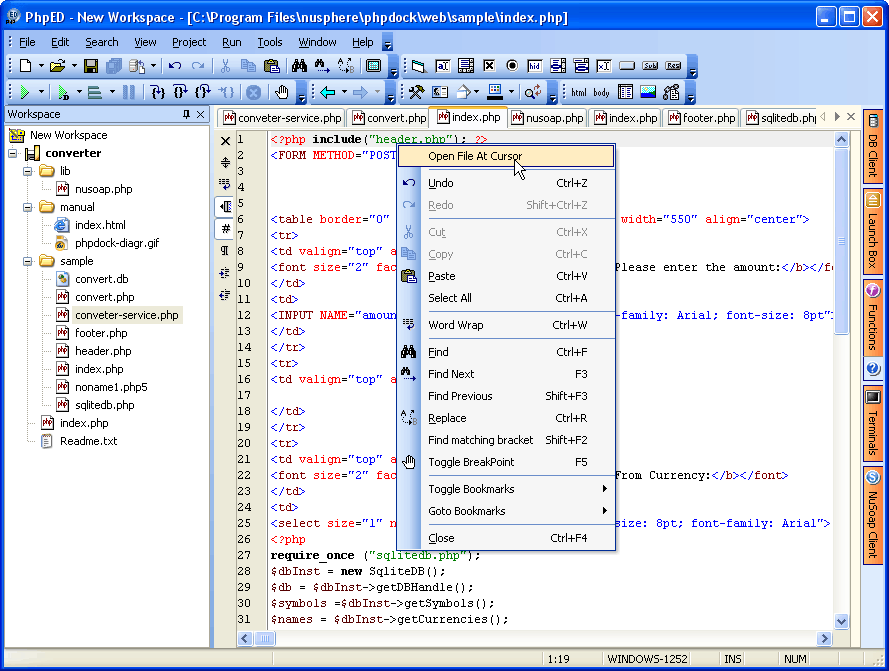
PhpEdit профессиональная программа, при помощи которой можно не только открыть, но и создавать целые проекты на языке PHP.
Рекомендуем особое внимание уделить программе Notepad++, который весьма удобен в использовании, когда речь идет о редактировании исходных кодов программ и скриптов. Если открыть файл PHP в Notepad++, автоматически будет распознан и подсвечен синтаксис, есть возможность сворачивать и разворачивать блоки кода, удобный поиск и расширенный функционал замены на основе регулярных выражений – далеко не полный функционал полезных опций, которые предоставляет данный редактор.
В Mac открываем в:
- Bare Bones Software BBEdit,
- TextEdit,
- Eclipse PHP Development Tools,
- TextMate,
- Иной другой удобный для вас текстовый редактор.
В GNU/Linux:
- Gedit,
- BlueFish,
- Eclipse PHP Development Tools,
- Любой текстовый редактор.
Итак, мы рассмотрели несколько вариантов, как открыть файл с расширением PHP. В первом случае у вас будет возможность ознакомиться с результатом работы такого скрипта, второй подойдет для внесения правок и редактирования самого кода скрипта.